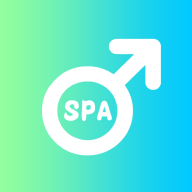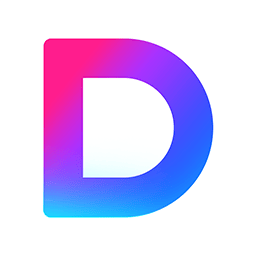华硕主板怎么进入u盘系统_华硕主板怎么进入u盘系统设置
2025-04-03 18:41:42作者:饭克斯
在现代计算机使用中,U盘作为一种便携的存储设备,不仅可以用来存储数据,也被广泛应用于系统安装及修复。对于华硕主板用户来说了解如何通过U盘启动系统,能够帮助我们更好地进行操作系统的安装、升级或故障修复。接下来我们将详细介绍华硕主板如何进入U盘系统,步骤简单易懂。

准备工作
在开始之前确保你有以下准备:
一台华硕主板的电脑。
一个已装好系统镜像的U盘。
了解电脑的启动顺序设置。
如果你的U盘里还没有系统镜像,可以使用工具如“UltraISO”、“Rufus”等将操作系统的ISO文件写入U盘,生成可启动的U盘。
进入UEFI BIOS设置界面
要让华硕主板从U盘启动,首先需要进入UEFI BIOS设置界面。具体步骤如下:
启动电脑:按下电源按钮开机。
进入BIOS:在开机时迅速连按“Del”键(或其他特定键如“F2”),直至进入BIOS设置界面。不同型号主板可能略有不同,通常在开机时界面下方会显示相应的按键提示。
设置U盘为首选启动设备
在BIOS设置界面中,你需要进行如下设置:
找到“Boot”选项:使用方向键导航到“Boot”或“启动”选项卡。
调整启动顺序:在“Boot Option Priorities”或“启动选项优先级”中,确认U盘被识别。如果未被识别,可以尝试将U盘插入不同的USB接口,尤其是主板后面的USB接口。
设置U盘为第一启动设备:在启动顺序中,将U盘移动到优先级的第一位。一般可以通过按“+”和“”键或者F5(F6)来调整位置。
当然在某些华硕主板上,也可以直接使用“F8”键启用一次性启动菜单,在启动时选择U盘进行启动。不过为了更方便地进入U盘系统,建议直接在BIOS中设置。
保存设置并重启
完成上述设置后,接下来需要保存并退出BIOS设置:
保存设置:按“F10”键,系统会提示你是否保存修改,可以选择“Yes”确认保存设置。
重启电脑:保存设置后,系统会自动重启。这时电脑会按照新的启动顺序尝试从U盘启动。
从U盘启动系统
若一切设置无误,你的计算机将会从U盘启动,并进入操作系统安装或修复界面。这时你可以按照屏幕上的提示进行操作系统的安装或其他相关操作。
常见问题与解决方案
在尝试从U盘启动过程中,可能会遇到以下问题:
U盘无法被识别:确保U盘已正确插入,并且格式为FAT32或NTFS。如果依旧无效,尝试更换U盘或USB接口。
启动顺序设置无效:再次进入BIOS检查设置是否保存,有时可能需要再次确认设置。
系统安装失败:确认U盘中的系统镜像文件是否完整,损坏的文件会导致安装失败。
通过以上步骤,华硕主板的用户应该能够顺利进入U盘系统进行操作。掌握这些基本操作,可以有效提高我们进行系统安装和维修的效率。在使用过程中,如有光盘、网络等其他启动方式,也可以根据需求进行设置。希望本文能对你有所帮助!
相关攻略
- 华为笔记本电脑没有声音了怎么恢复_华为笔记本电脑没有声音了怎么恢复正常
- 华硕bios设置u盘启动_华硕bios设置u盘启动步骤详细
- 华为笔记本电脑售后维修服务网点_华为笔记本售后维修服务中心
- 华硕笔记本电脑售后维修服务网点信息:北京地区服务中心查询
- 华硕电脑不送office怎么办华硕电脑为什么不送office
- 华硕b550m重炮手关机灯不灭华硕b550m重炮手关机灯不灭
- 华硕笔记本电脑黑屏却开着机怎么办
- 华硕电脑BIOS无法识别硬盘的完美解决方案详解
- 华硕电脑未赠送Office软件,该如何解决激活问题
- 华硕电脑word为什么还要购买华硕电脑word为什么还要购买会员
- 华硕电脑不送office怎么办华硕电脑送不送office
- 华为电脑如何设置定时开关机
- 华为i51240p性能评测:相当于哪个级别的设备
- 华硕笔记本电脑突然没有声音,华硕笔记本为什么突然没有声音了
- 华为MateBook13麦克风位置详解与使用技巧
- 华为电脑没有声音了怎么恢复,华为电脑没有声音了怎么恢复原状